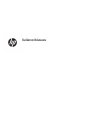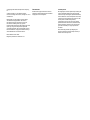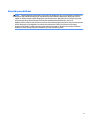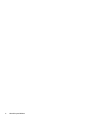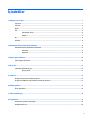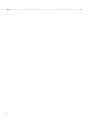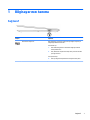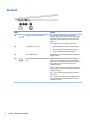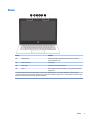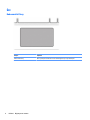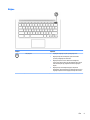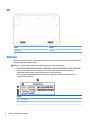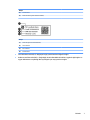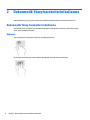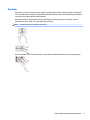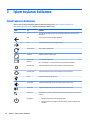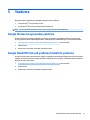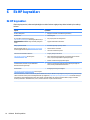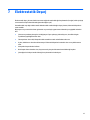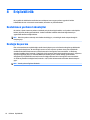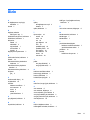HP Chromebook 13 G1 Kullanici rehberi
- Kategori
- MP3 / MP4 oynatıcılar
- Tip
- Kullanici rehberi
Bu kılavuz aynı zamanda aşağıdakiler için de uygundur:

Kullanıcı Kılavuzu

© Copyright 2016 HP Development Company,
L.P.
© 2016 Google Inc. Tüm hakları saklıdır.
Chrome ve Google Cloud Print, Google Inc. ticari
markalarıdır.
Bu belgede yer alan bilgiler önceden haber
verilmeksizin değiştirilebilir. HP ürün ve
hizmetlerine ilişkin garantiler, bu ürün ve
hizmetlerle birlikte gelen açık garanti
beyanlarında belirtilmiştir. Bu belgede yer alan
hiçbir şey ek garanti oluşturacak şeklinde
yorumlanmamalıdır. HP, işbu belgede yer alan
teknik hatalardan veya yazım hatalarından ya
da eksikliklerden sorumlu tutulamaz.
Birinci Basım: Nisan 2016
Belge Parça Numarası: 854555-141
Ürün bildirimi
Bu kılavuzda çoğu modelde ortak olan
özellikler anlatılmaktadır. Bazı özellikler
bilgisayarınızda olmayabilir.
Yazılım şartları
Bu bilgisayara önceden yüklenmiş herhangi bir
yazılım ürününü yükleyerek, kopyalayarak,
indirerek veya herhangi bir şekilde kullanarak,
HP Son Kullanıcı Lisans Sözleşmesi'nin (EULA)
şartlarına uymayı kabul etmiş sayılırsınız. Bu
lisans şartlarını kabul etmiyorsanız,
yapacağınız tek şey, satıcınızın geri ödeme
politikasına tabi olmak üzere, kullanılmamış
ürünün tamamını (donanım ve yazılım) tam
geri ödeme almak için 14 gün içinde iade
etmektir.
Daha fazla bilgi almak veya bilgisayarın
fiyatının tamamen iadesini talep etmek için
lütfen satıcınıza başvurun.

Güvenlik uyarısı bildirimi
UYARI! Sıcaklıkla bağlantılı yaralanmalar yaşanması veya bilgisayarın aşırı ısınması ihtimalini azaltmak için,
bilgisayarı doğrudan dizinize koymayın veya bilgisayarın hava deliklerini kapatmayın. Bilgisayarı yalnızca
sağlam ve düz bir yüzeyde kullanın. Bilgisayarın yanında duran yazıcı gibi başka sert bir yüzeyin veya yastık,
halı ya da giysi gibi yumuşak yüzeylerin hava akımını engellememesine dikkat edin. Ayrıca, AC
bağdaştırıcısının çalışma sırasında cilde veya yastık, halı ya da kumaş gibi yumuşak bir yüzeye temas etmesini
önleyin. Bilgisayar ve AC bağdaştırıcısı, International Standard for Safety of Information Technology
Equipment (IEC 60950-1) (Bilgi Teknolojisi Donanımlarının Güvenliği için Uluslararası Standart) tarafından
kullanıcının temas edeceği yüzeylerin sıcaklıkları için konan sınırlara uygundur.
iii

iv Güvenlik uyarısı bildirimi

İçindekiler
1 Bilgisayarınızı tanıma .................................................................................................................................... 1
Sağ taraf ................................................................................................................................................................. 1
Sol taraf .................................................................................................................................................................. 2
Ekran ...................................................................................................................................................................... 3
Üst .......................................................................................................................................................................... 4
Dokunmatik Yüzey ............................................................................................................................... 4
Düğme ................................................................................................................................................. 5
Alt ........................................................................................................................................................................... 6
Etiketler ................................................................................................................................................................. 6
2 Dokunmatik Yüzey hareketlerini kullanma ...................................................................................................... 8
Dokunmatik Yüzey hareketlerini kullanma ........................................................................................................... 8
Dokunma ............................................................................................................................................. 8
Kaydırma .............................................................................................................................................. 9
3 İşlem tuşlarını kullanma .............................................................................................................................. 10
İşlem tuşlarını kullanma ...................................................................................................................................... 10
4 Güç ve pil .................................................................................................................................................... 12
Fabrikada mühürlenmiş pil .................................................................................................................................. 12
Pili şarj etme ...................................................................................................................................... 12
5 Yazdırma ..................................................................................................................................................... 13
Google Chrome tarayıcısından yazdırma ............................................................................................................ 13
Google CloudTM Print web yazdırma hizmeti ile yazdırma ................................................................................. 13
6 Ek HP kaynakları ......................................................................................................................................... 14
Ek HP kaynakları .................................................................................................................................................. 14
7 Elektrostatik Deşarj .................................................................................................................................... 15
8 Erişilebilirlik ............................................................................................................................................... 16
Desteklenen yardımcı teknolojiler ...................................................................................................................... 16
Desteğe başvurma ............................................................................................................................................... 16
v

1 Bilgisayarınızı tanıma
Sağ taraf
Bileşen Açıklama
MicroSD kart okuyucusu Bilgi depolamak, yönetmek, paylaşmak veya bilgilere erişmek için
isteğe bağlı bellek kartlarını okur.
Kart takmak için:
1. Kartı etiketi üste gelecek ve konektörler bilgisayara dönük
olacak şekilde tutun.
2. Kartı, bellek kartı okuyucusuna takıp sıkıca yerine oturana dek
içeri doğru bastırın.
Kartı çıkarmak için:
▲
Kartı içeri doğru bastırıp bellek kartı okuyucusundan çıkarın.
Sağ taraf 1

Sol taraf
Bileşen Açıklama
(1) USB Type-C şarj bağlantı noktaları (2) Güç sağlaması için bir USB Type-C AC bağdaştırıcısını
bilgisayara bağlar, Type-C konektörlü bir USB aygıtını bağlar
ve bilgisayar kapalı olduğunda bile cep telefonları, dizüstü
bilgisayarlar, tabletler ve MP3 oynatıcılar gibi ürünleri şarj
edebilir.
NOT: Bağdaştırıcılar (ayrıca satın alınır) gerekebilir.
(2) AC bağdaştırıcısı ve pil ışığı
●
Beyaz: AC bağdaştırıcısı bağlıdır ve pil şarj edilmiştir.
●
Sarı: AC bağdaştırıcısı bağlıdır ve pil şarj ediliyordur.
●
Yanmıyorsa: Bilgisayar pil gücünü kullanıyordur.
(3) USB 3.0 bağlantı noktası Klavye, fare, harici sürücü veya USB hub gibi isteğe bağlı bir
USB aygıtı bağlanır.
(4) Ses çıkış (kulaklık)/Ses giriş (mikrofon) kombo
jakı
İsteğe bağlı elektrikli stereo hoparlör, kulaklık, kulakiçi
kulaklık, mikrofonlu kulaklık veya televizyon ses kablosu
bağlanır. Ayrıca, isteğe bağlı bir kulaklık mikrofonu bağlanır.
Bu jak, sadece mikrofon içeren isteğe bağlı aygıtları
desteklememektedir.
UYARI! Kişisel yaralanma riskini azaltmak için, kulaklıkları,
kulakiçi kulaklıkları veya mikrofonlu kulaklığı takmadan önce
ses düzeyini ayarlayın.
NOT: Jaka bir aygıt bağlandığında bilgisayar hoparlörleri
devre dışı kalır.
NOT: Aygıt kablosunun, hem ses çıkışını (kulaklık) hem de
ses girişini (mikrofon) destekleyen 4 iletkenli bir konektör
olduğundan emin olun.
2 Bölüm 1 Bilgisayarınızı tanıma

Ekran
Bileşen Açıklama
(1) WLAN antenleri* Kablosuz yerel ağlarla (WLAN) iletişim kurmak üzere kablosuz
sinyalleri gönderir ve alır.
(2) Dahili mikrofonlar Ses kaydeder.
(3) Kamera ışığı Yanıyorsa: Kamera kullanılmaktadır.
(4) Kamera Video kaydeder, durağan fotoğraar alır ve HD (yüksek çözünürlük)
özelliği sunar.
* Antenler bilgisayarın dışından görünür değildir ve anten yerleri değişiklik gösterir. En iyi iletimi sağlamak için antenlerin yakın
çevresinde engel bulunmamasına dikkat edin. Kablosuz yasal düzenleme bildirimlerini görmek için, Yasal Düzenleme, Güvenlik ve Çevre
Bildirimleri'nin ülkenizle veya bölgenizle ilgili bölümüne bakın.
Ekran 3

Üst
Dokunmatik Yüzey
Bileşen Açıklama
Dokunmatik Yüzey Ekran işaretçisini hareket ettirir ve ekrandaki öğeleri seçer veya etkinleştirir.
4 Bölüm 1 Bilgisayarınızı tanıma

Düğme
Bileşen Açıklama
Güç düğmesi
●
Kapalıyken bilgisayarı açmak için düğmeye basın.
●
Bilgisayar Uyku durumundayken, Uyku durumundan
çıkmak için düğmeye kısa süre basın.
●
Bilgisayar açıkken ve ekranı kilitlemek istediğinizde,
oturum açma ekranı belirinceye dek düğmeye basın. Ekran
kilidi modundayken güç düğmesine basmak, bilgisayarı
kapatır.
●
Bilgisayar açık durumdayken bilgisayarı kapatmak
istediğinizde, ekranı kilitlemek için düğmeye basılı tutun ve
bilgisayar kapanana kadar düğmeye basmaya devam edin.
Üst 5

Alt
Bileşen Açıklama
Hoparlörler (2) Ses üretir.
Etiketler
Bilgisayara yapıştırılan etiketler, sistem sorunlarını giderirken veya bilgisayarla uluslararası seyahat ederken
gerek duyabileceğiniz bilgileri sağlar.
ÖNEMLİ: Bu bölümde bahsedilen tüm etiketler, bilgisayarın altına yapıştırılmıştır.
●
Servis etiketi—Bilgisayarınızı tanımlayan önemli bilgiler sağlar. Destek ekibinden yardım istediğinizde,
seri numarasının yanı sıra muhtemelen ürün numarasını veya model numarasını söylemeniz
istenecektir. Destek ekibiyle irtibat kurmadan önce bu numaraları bulun.
Servis etiketiniz, aşağıdaki örneklerden birine benzer. Bilgisayarınızdaki servis etiketine en çok
benzeyen resme başvurun.
Bileşen
(1) Seri numarası
(2) Ürün numarası
6 Bölüm 1 Bilgisayarınızı tanıma

Bileşen
(3) Garanti süresi
(4) Model numarası (yalnızca belirli ürünlerde)
Bileşen
(1) Model adı (yalnızca belirli ürünlerde)
(2) Ürün numarası
(3) Seri numarası
(4) Garanti süresi
●
Yasal düzenleme etiket(ler)i—Bilgisayarla ilgili yasal düzenleme bilgilerini sağlar.
●
Kablosuz sertifikası etiket(ler)i—İsteğe bağlı olarak kullanılabilecek kablosuz aygıtlarla ilgili bilgileri ve
aygıtın kullanımının onaylandığı ülke veya bölgeler için onay işaretlerini sağlar.
Etiketler 7

2 Dokunmatik Yüzey hareketlerini kullanma
Dokunmatik Yüzey, işaretçiyi ekran üzerinde parmaklarınızı kullanarak kontrol etmenize imkan verir.
Dokunmatik Yüzey hareketlerini kullanma
Dokunmatik Yüzey, parmaklarınızın masaüstündeki öğelere dokunmasına ve bunları yönetmesine imkan
veren çeşitli hareketleri destekler.
Dokunma
Seçim yapmak için, Dokunmatik Yüzey'e bir parmağınızla dokunun.
İki parmağınızla Dokunmatik Yüzey'e dokunarak bağlama duyarlı bir menü görüntüleyin.
8 Bölüm 2 Dokunmatik Yüzey hareketlerini kullanma

Kaydırma
Kaydırma, bir sayfa ya da resimde yukarı, aşağı veya yanlara doğru hareket ederken yararlıdır. İki parmakla
sola veya sağa kaydırma yapmak, iki yanda daha görüntülenebilecek içerik varsa ekranda kaydırma yapacak
veya web tarayıcısı geçmişinde ileri geri gidecektir.
Kaydırma yapmak için, Dokunmatik Yüzey'e iki parmağınızı hafifçe ayrık vaziyette yerleştirin, sonra da
parmaklarınızı yukarı, aşağı, sola ya da sağa doğru sürükleyin.
NOT: Parmaklarınızın hızı, kaydırma hızını belirler.
Chrome'da sekmeler arasında gezinmek için, üç parmağınızı Dokunmatik Yüzey'de sola veya sağa kaydırın.
Dokunmatik Yüzey hareketlerini kullanma 9

3 İşlem tuşlarını kullanma
İşlem tuşlarını kullanma
İşlem tuşları ve klavye kısayolları hakkında daha fazla bilgi için bkz. https://support.google.com/
chromebook/answer/183101. Sayfanın alt kısmından dilinizi seçin.
Simge Tuş Açıklama
esc Tab veya shift gibi diğer tuşlarla birlikte basıldığında bilgisayarın belirli işlevlerini
etkinleştirir.
Arka Tarayıcı geçmişinizde önceki sayfayı görüntüler.
İleri Tarayıcı geçmişinizde sonraki sayfayı görüntüler.
Yeniden yükle Geçerli sayfayı yeniden yükler.
Tam Ekran Sayfanızı tam ekran modunda açar.
Uygulamaları
gösterme
Açık uygulamaları görüntüler.
NOT: BU düğmeye ctrl ile birlikte basmak ekran görüntüsünü kaydeder.
Parlaklık aşağı Tuşu basılı tuttuğunuz sürece ekran parlaklığını aşamalı olarak azaltır.
Parlaklık yukarı Tuşu basılı tuttuğunuz sürece ekran parlaklığını aşamalı olarak artırır.
Sessiz Hoparlör sesini kapatır veya geri açar.
Sesi azaltma Tuşu basılı tuttuğunuzda hoparlör ses düzeyini aşamalı olarak azaltır.
Sesi artırma Tuşu basılı tuttuğunuzda hoparlör ses düzeyini aşamalı olarak artırır.
Arama tuşu Uygulamalarınızı aramak ve uygulamalar listesi üzerinden internette arama yapmak
için basın.
Güç düğmesi
●
Kapalıyken bilgisayarı açmak için düğmeye basın.
●
Bilgisayar Uyku durumundayken, Uyku durumundan çıkmak için düğmeye kısa
süre basın.
10 Bölüm 3 İşlem tuşlarını kullanma

Simge Tuş Açıklama
●
Bilgisayar açıkken ve ekranı kilitlemek istediğinizde, oturum açma ekranı
belirinceye dek güç düğmesine basın. Ekran kilidi modundayken güç düğmesine
basmak, bilgisayarı kapatır.
●
Bilgisayar açıkken ve kapatmak istediğinizde, güç düğmesini basılı tutun.
İşlem tuşlarını kullanma 11

4 Güç ve pil
Fabrikada mühürlenmiş pil
Bu üründeki pil[ler] kullanıcıların kendisi tarafından kolayca değiştirilemez. Pilin çıkarılması veya
değiştirilmesi, garanti kapsamınızı etkileyebilir. Pil artık şarj tutmuyorsa, desteğe başvurun. Bir pil kullanım
ömrünü tamamladığında,
pili genel ev atıkları ile birlikte atmayın. Pili elden çıkarmak için, bölgenizdeki yerel
yasaları ve düzenlemeleri izleyin.
Pili şarj etme
1. Güç bağdaştırıcısını harici güce ve bilgisayara bağlayın.
2. AC bağdaştırıcısı ve pil ışığını kontrol ederek pilin şarj olduğunu doğrulayın. Bu ışık, bilgisayarın sol
tarafında, USB Type-C şarj bağlantı noktasının yanında yer alır.
AC bağdaştırıcısı ve pil ışığı Durum
Beyaz AC bağdaştırıcısı bağlıdır ve pil şarj edilmiştir.
Sarı AC bağdaştırıcısı bağlıdır ve pil şarj ediliyordur.
Kapalı Bilgisayar pil gücünü kullanıyordur.
3. Pil şarj olurken, AC bağdaştırıcısını AC bağdaştırıcısı ve pil ışığı beyaza dönene kadar bağlı tutun.
12 Bölüm 4 Güç ve pil

5 Yazdırma
Bilgisayarınızdan yazdırmak için aşağıdaki yöntemlerden birini kullanın:
●
Google Chrome
TM
tarayıcısından yazdırın
●
Google Cloud
TM
Print web yazdırma hizmeti ile yazdırma
NOT: Chrome için HP Print kullanıyorsanız, yazıcı Google Cloud Print'e kaydedilemez.
Google Chrome tarayıcısından yazdırma
Google Chrome tarayıcısından yazdırmak için, Chrome için HP Print uygulamasını kullanın. Chrome için HP
Print uygulamasını Chrome Web Mağazası'ndan yükleyebilirsiniz. Daha fazla bilgi için, HP web sitesine bakın.
1. http://support.hp.com/us-en/document/c04683559?openCLC=true adresine gidin.
2. Ülkenizi seçin.
3. Dilinizi seçin ve ardından ekrandaki yönergeleri izleyin.
Google CloudTM Print web yazdırma hizmeti ile yazdırma
Google Cloud Print web yazdırma hizmeti, belge ve fotoğraarı güvenli biçimde bilgisayarınızdan yazdırmanızı
sağlayan ücretsiz bir hizmettir. Google Cloud Print'i kullanmak için ön koşullar ve kullanma adımları hakkında
bilgi için HP web sitesine bakın.
1. http://support.hp.com/us-en/document/c02817255?openCLC=true adresine gidin.
2. Ülkenizi seçin.
3. Dilinizi seçin ve ardından ekrandaki yönergeleri izleyin.
Google Chrome tarayıcısından yazdırma 13

6 Ek HP kaynakları
Ek HP kaynakları
Ürünle ilgili ayrıntıları, kullanıma ilişkin bilgileri ve daha fazlasını sağlayan kaynakları bulmak için bu tabloyu
kullanın.
Kaynak İçindekiler
Kurulum Yönergeleri
●
Bilgisayar kurulumu ve özelliklerine genel bakış
HP web sitesi
En son kullanıcı kılavuzuna erişmek için,
http://www.hp.com/support adresine gidip ülkenizi seçin.
Ürününüzü bulun bölümünü seçip ekrandaki yönergeleri
izleyin.
●
Destek bilgileri
●
Parça sipariş etme ve ek bilgi bulma
●
Aygıtta kullanılabilen aksesuarlar
Dünya genelinde destek
Dilinizde destek almak için, http://www.hp.com/support
adresine gidip ülkenizi seçin.
●
Bir HP teknisyeniyle çevrimiçi sohbet
●
Destek telefonu numaraları
●
HP servis merkezlerinin yerleri
Güvenlik ve Rahat Kullanım Kılavuzu
http://www.hp.com/ergo adresine gidin.
●
Doğru iş istasyonu kurulumu
●
Daha rahat edilmesini sağlayacak ve yaralanma riskini azaltacak
duruş ve çalışma alışkanlıklarına yönelik yönergeler
●
Elektrik ve mekanikle ilgili güvenlik bilgileri.
Yasal Düzenleme, Güvenlik ve Çevre Bildirimleri
Bu kılavuz kutuda sağlanmıştır.
●
Gerekirse, pilin düzgün şekilde nasıl atılacağına ilişkin bilgiler de
dahil, önemli yasal düzenleme bildirimleri.
Sınırlı Garanti*
http://www.hp.com/go/orderdocuments adresine gidin.
●
Bu bilgisayara özel garanti bilgileri
*HP Sınırlı Garantinizi, kullanıcı kılavuzlarının yanında bulabilirsiniz. HP, bazı ülkelerde veya bölgelerde, kutuya basılı bir garanti eklemiş
olabilir. Garantinin basılı biçimde verilmediği ülkelerde veya bölgelerde, http://www.hp.com/go/orderdocuments adresinden bir kopya
isteyebilirsiniz. Asya Pasifik bölgesinde satın alınan ürünler için POD, PO Box 161, Kitchener Road Post Oice, Singapore 912006
adresine yazabilirsiniz. Ürününüzün adını, adınızı, telefon numaranızı ve posta adresinizi belirtin.
14 Bölüm 6 Ek HP kaynakları
Sayfa yükleniyor...
Sayfa yükleniyor...
Sayfa yükleniyor...
-
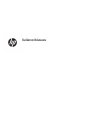 1
1
-
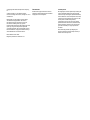 2
2
-
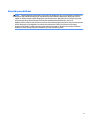 3
3
-
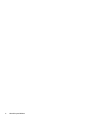 4
4
-
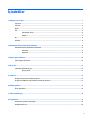 5
5
-
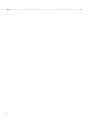 6
6
-
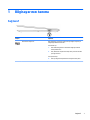 7
7
-
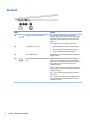 8
8
-
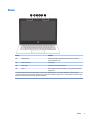 9
9
-
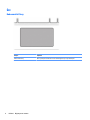 10
10
-
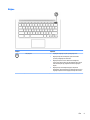 11
11
-
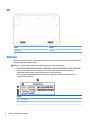 12
12
-
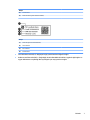 13
13
-
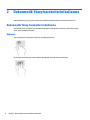 14
14
-
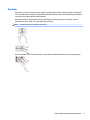 15
15
-
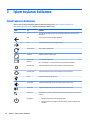 16
16
-
 17
17
-
 18
18
-
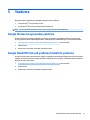 19
19
-
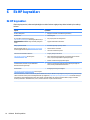 20
20
-
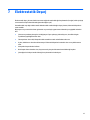 21
21
-
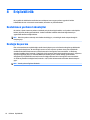 22
22
-
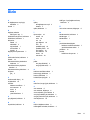 23
23
HP Chromebook 13 G1 Kullanici rehberi
- Kategori
- MP3 / MP4 oynatıcılar
- Tip
- Kullanici rehberi
- Bu kılavuz aynı zamanda aşağıdakiler için de uygundur: